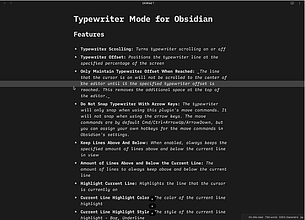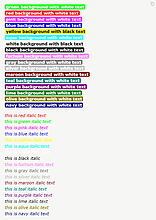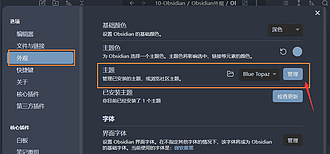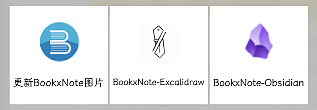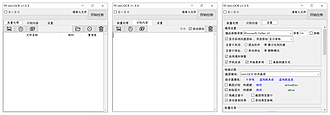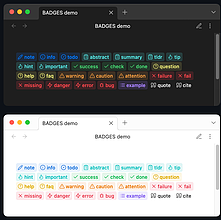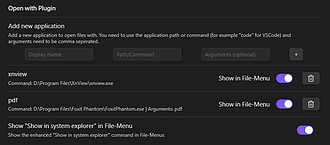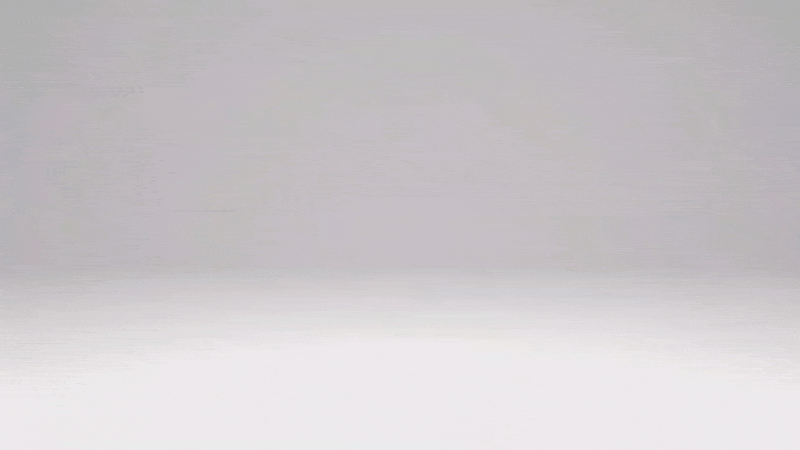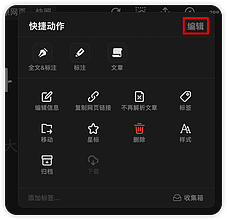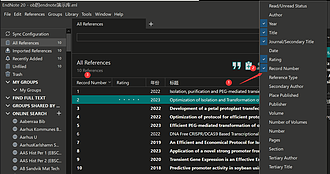Typewriter Mode 更完美的打字机模式
Typewriter Mode 更完美的打字机模式
当你在用 obsidian 写中长文时,是否会因为写到页面末尾不得不使用鼠标滚动界面而烦恼。如果你希望让你的光标所在行固定在屏幕某处。如果觉得固定不习惯,也可以设置在光标所在行距离屏幕底部还有几行的时候再进入打字机模式,那么 Typewriter Mode 值得一试。 如果大家使用过另一款更加出名的打字机插件 Typewriter Scroll,不难发现使用时 笔记标题和正文存在空白,非常突兀且影响美观。而 Typewriter Mode 则很好的解决了这个问题。 - 打字机位置偏移: 将打字机行定位到屏幕指定百分比

Huajin
Pkmer
Obsidian 样式: “特殊标签” 让 Markdown 的文本多彩多色
Obsidian 样式: “特殊标签” 让 Markdown 的文本多彩多色。本文通过 css 的方法实现在阅读模式、编辑模式及源码模式下都可以显示多种色彩的高亮、斜体的文本显示方法。通过修改 css 中的代码,还可以自行修改成想要的颜色。
Obsidian 作为 md 文档编辑器,在编辑书写文本的时候,无法让文本呈现多种颜色。本文通过 css 的方法实现在阅读模式、编辑模式及源码模式下都可以显示多种色彩的高亮、斜体的文本显示方法。通过修改 css 中的代码,还可以自行修改成想要的颜色。 8c647c459bf32f92b2451ed69034c39.png

Windysoul
Pkmer
Obsidian 主题的安装
Obsidian 社区主题的安装,社区主题安装教程,第三方主题安装方法
通过 Obsidian 内置的“外观”-“主题”直接进行下载。但会不可预测的遇到“无法打开”的情况,即存在网络问题。 image.png 可以通过 主题集市 (pkmer.cn),来查询 OB 主题,并可以直接下载压缩包。 image.png image.png 如上图所示,OB 的主题主要由 2 个文件组成,分别为 manifest.json、theme.css,也有些主题可能没有 manifest.json 文件,但至少包含一个 css 扩展名结尾的文件。 如下图点击打开主题文件夹,会自动进入

cuman
Pkmer
Obsidian shared to Notion 一键把 Obsidian 中的文件传输到 Notion 中
一键将 Obsidian中的文件传输到 notion 中
Obsidian 是一款流行的个人知识管理和笔记软件,而 Notion 则是一款功能强大的多合一工具,提供了丰富的协作和组织功能。obsidian-share-to-notion 的目标是将这两个工具结合起来,使得用户可以轻松地分享 Obsidian 笔记到 Notion 中,并在两个工具之间保持实时同步。 想要实现这些功能,我们需要使用 Notion 的集成功能 integrations。 Notion 提供了广泛的集成选项,可以满足个人用户、团队和企业的不同需求。以下是一些常见的 Notion Integration

Huajin
Pkmer
Image toolkit 提供笔记中查看图片的基本操作
Image toolkit 提供笔记中查看图片的基本操作
提供预览模式下「点击查看大图」的功能,不过 Obsidian 会自动调整图片大小,只要是常规尺寸的图片,应该很少会有看不清图片的情况。 image.png 当你关闭”贴图浏览“模式(将所点击的图片全屏化到屏幕上),将处于普通模式。 若处于全屏模式,你需要先关闭全屏模式,然后才能离开图片预览界面

OS
Pkmer
Quicker 动作之 BookxNote 和 Obsidian 联动实现 PDF 笔记自由化
首先本人能力有限,并不会太高深的动作,单纯想结合 BookxNote 和 Obsidian 以及 Excalidraw 画板各自的优势实现 PDF 笔记的自由化,通过 3 个 Quicker 动作来简化 BookxNote 摘录到 Obsidian 笔记或 Excalidraw 画板上的步骤,可以回链到 PDF 标注上,对摘录的图片还可以进行更新。 Pasted image 20230725233140 BookxNote 是一款全新的电子书学习工具,旨在助力用户的学习和思考过程,提高大脑的记忆效率。它类似于 MarginNote,适用

熊猫别熬夜
Pkmer
Umi-OCR 本地图片识别并批量转换
Umi-OCR 是一款功能强大且易于使用的工具,可以使用它来识别 Obsidian 中的图片文字、手写文字或者批量识别图片能够极大地提升你的工作效率。
Umi-OCR 是一款功能强大且易于使用的工具,可以使用它来识别 Obsidian 中的图片文字、手写文字或者批量识别图片能够极大地提升你的工作效率。 视频说明 <iframe src="https://player.bilibili.com/player.html?aid=743993235&bvid=BV1Rk4y1g72v&cid=1209613692&page=1" scrolling="no" border="0" frameborder="no" framespacing="0" allowfullscreen="tr

熊猫别熬夜
Pkmer
Badges 给你的笔记增加好看的徽章样式
Badges 给你的笔记增加好看的徽章样式,:一个简易插件,通过内置的样式来在 Obsidian 中获得简易的徽章效果
一个简易插件,通过内置的样式来在 Obsidian 中获得简易的徽章效果。它的作用类似于键值存储 (数据库),用于通过默认搜索或 Dataview 插件进行查询。 image.png 想要在笔记内插入徽章需要了解整个插件自定义的格式规则: 格式描述 :--:-- KEY图标的类型和名称 VAL显示的值和文本 格式 描述 :--:-- <kbd>\</kbd起始符号 </kbd</kbd> </kbd> <kbd>GHX</kbdGithub 样式,ghb 表示蓝色样式,gh

OS
Pkmer
Open with 使用其他软件打开对应的资源
Open with 使用其他软件打开对应的资源,允许你通过在 Obsidian 中使用其他软件,打开笔记中常见格式文件。
说到笔记,显然不光是纯文字的内容,除了常见各种图片格式,偶尔我们也会希望插入一些其他文档。 Obsidian 已经内置了对一些文件格式的支持,比如图片,pdf,但是可能你还希望使用其他更加常用的软件来打开它。这时候可能就需要用到 Open with 插件,它能够针对仓库内的文件进行设定 支持你自定义不同右键菜单选项,用于在笔记中,选择打开的方式。这点上类似把 windows 的打开方式集成到了 windows - 使用 xnview 打开 Obsidian 仓库中的一些图片类型文件 - 使用

OS
Pkmer
在 Obsidian 中为图片添加注释
在 Obsidian 中为图片添加注释,多种方法让你为笔记中的图片增加注释信息
在obsidian中为图片添加注释示例图1.png577 在 obsidian 中我们可以用下面两种格式插入图片(! 代表让图片可见) 还可以通过 HTML 标签来调整图片的大小和位置。

Huajin
Pkmer
Cubox 通过 Advanced Uri 插件导入 Obsidian
Cubox通过advanced uri插件导入到Obsidian中
Cubox 是一款优秀的全平台「稍后读」软件,配合其浏览器插件和微信收藏助手,可以方便地收藏网上冲浪时令你一见钟情的文章,甚至是微信中的公众号文章、聊天记录或语音。每收藏一个网页,它就会自动生成「文章视图」和「网页快照」,不仅方便阅读,即使网站 404 了,也可以通过快照功能查看。 除此之外,它还可以作为Newsletter的接收端,汇聚整理你订阅的各种Newsletter文章。内置的其他功能如文章大纲、嵌套标签等也非常方便实用。如果你还没有使用过,可以输入我的推荐码 dgppze 领取 7 天会员,先体验一下😆 但是Cubox的标注功能

ProudBenzene
Pkmer
Obsidian 的 Endnote 工作流(先行讨论版)
Obsidian的Endnote工作流
本文主要介绍在使用 obsidian 进行科学论文写作中,endnote 参考文献引用的工作流,需要先行学习二宝学长的 文科生的学术知识管理工作流-上篇 ,文科生工作流-zotero配置,用 endnote 替换 zotero,进行 markdown 格式的论文写作。 右击参考文献列表的表头,勾选 Record Number(在 endnote 文献库中,此为默认的文献条目 ID 字段),添加到参考文献展示列表中。 aabf2b5c6ebddcf43dd254e04d16f0dd endnote 的 unformatte

山人
Pkmer